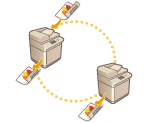
使用兩台 Canon 多功能印表機進行影印 (串聯影印)
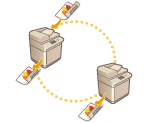 | 進行大量影印時,可以使用本功能縮短影印時間。在使用本機掃描所有的原稿後,本機和另一台 Canon 多功能印表機*可以分配份數,同時進行影印。這項功能在您必須緊急影印大量資料時非常方便。 * 僅適用於相同機型的機器 |
註冊其他 Canon 多功能印表機
若要使用串聯影印,必須預先註冊另一台 Canon 多功能印表機。
1
按下  (設定/註冊)
(設定/註冊)  <功能設定>
<功能設定>  <影印>
<影印>  <註冊用於串聯影印的遠端裝置>
<註冊用於串聯影印的遠端裝置>  <註冊>。
<註冊>。
 (設定/註冊)
(設定/註冊)  <功能設定>
<功能設定>  <影印>
<影印>  <註冊用於串聯影印的遠端裝置>
<註冊用於串聯影印的遠端裝置>  <註冊>。
<註冊>。2
使用數字鍵輸入 Canon 多功能印表機的 IP 位址,以進行註冊。

按下  可將游標向左移動。按下
可將游標向左移動。按下  可將游標向右移動。
可將游標向右移動。
 可將游標向左移動。按下
可將游標向左移動。按下  可將游標向右移動。
可將游標向右移動。如果按下 <退格鍵>,游標左側的數字會被刪除。
3
按下 <確定>。
用於串聯影印的機器已經註冊,並顯示在清單中。
4
按下 <關閉>。
 |
若要確認註冊的 Canon 多功能印表機的資訊,請在步驟 3 的清單中選擇該機器,並按下 <詳細資訊>。若要刪除註冊的 Canon 多功能印表機,請在清單中選擇該機器,並按下 <刪除>  <是>。 <是>。可註冊為遠端裝置的裝置數量上限:7 若使用轉接線將本機直接連線到串聯影印印表機,則必須為 <乙太網路驅動程式設定> 指定以下設定。<乙太網路驅動程式設定> <自動偵測>: <開啟> <通訊模式>: <全雙工> <乙太網路類型>: <100BASE-TX> |
使用兩台機器同時影印
您可以使用本機和另一台 Canon 多功能印表機同時進行影印。藉由串聯影印功能,可以分配份數。例如,若要影印 50 份,本機和另一台 Canon 多功能印表機可以各印 25 份。
1
放置原稿。放置文件
2
按下 <影印>。<首頁> 畫面
3
按下影印基本功能畫面上的 <選項>。影印基本功能畫面
4
按下 <串聯影印>。
5
在清單中選擇另一台 Canon 多功能印表機。


如果按下 <詳細資訊>,可以確認所選機器的安裝地點和狀態。
6
設定發生錯誤時的輸出方式。
如果將 <錯誤時從其他設備輸出剩餘頁。> 設定為 <開啟>,則一台機器因為錯誤而無法列印時,另一台機器可以列印。
7
按下 <確定>  <關閉>。
<關閉>。
 <關閉>。
<關閉>。8
按下  (啟動)。
(啟動)。
 (啟動)。
(啟動)。影印開始。
 |
<錯誤時從其他設備輸出剩餘頁。> 的設定僅在 <分頁裝訂處理> 設定時有效。 在下列情況下,即使將 <錯誤時從其他設備輸出剩餘頁。> 設為 <開啟>,也不會傳送剩餘的列印工作。 要進行串聯影印的原稿正在掃描。 執行串聯影印時,同時使用 <封面頁> 和 <插頁> 執行串聯影印時,同時使用 <不同尺寸原稿>、自動紙張選擇和 <雙面> 在剩餘的列印工作傳送到的 imageRUNNER ADVANCE 機器上,串聯影印停止 在剩餘的列印工作傳送到的 imageRUNNER ADVANCE 機器上發生錯誤 串聯影印工作即將完成 要進行串聯影印的原稿的掃描時間過長 同時使用「影印套編排」模式和「串聯影印」模式 如果將 <錯誤時從其他設備輸出剩餘頁。> 設為 <開啟>,即使恢復發生錯誤的 imageRUNNER ADVANCE 機器後,也不會從該機器執行列印。 將用於串聯影印的紙張設定為從同一紙張來源輸送。 正在執行串聯影印工作時,不能保留串聯影印工作。 對於「串聯影印」模式,會在本機與串聯影印印表機之間將指定的份數分為兩部分。若設定的份數為奇數,本機會比串聯影印印表機多列印一份。 若要取消串聯影印,請同時取消本機和串聯影印印表機的影印。可以從串聯影印印表機的 <狀態確認> 畫面取消串聯影印工作。 |